CAD如何剥离大文件
在日常使用CAD完成绘制工作的过程中,我们经常会遇到大文件占用电脑较多资源导致运行卡顿延迟等现象的状况,这都是因为大文件图形数据较多造成的。我们可以将大图纸按照使用模块进行剥离操作,将其分割成若干小图纸文件使用,从而提高使用速度。那么具体应该怎么操作呢,下面就让小编带着大家一起来看看吧。
步骤如下:
1、首先,打开需要进行图形剥离的CAD绘图文件,然后按下【W】键或输入【WBLOCK】命令并回车,打开“写块”对话框。
2、在“写块”对话框中,选择【源】选项卡,然后选择【对象】选项,接着点击【选择对象】按钮,在图中选择需要剥离的图形。
3、选择完所有需要剥离的图形后,返回到“写块”对话框中,选择【目标】选项卡,然后选择保存文件的路径和文件名。需要注意的是,文件名的后缀应该是.dwg,因为只有.dwg格式的文件才能被CAD软件正确识别。
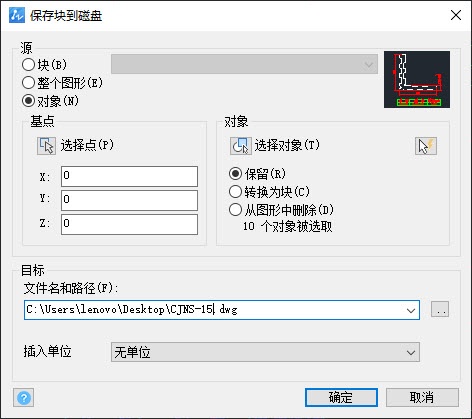
以上就是本篇文章的全部内容,希望对您有所帮助。
推荐阅读:CAD软件
推荐阅读:国产CAD
·定档6.27!中望2024年度产品发布会将在广州举行,诚邀预约观看直播2024-06-17
·中望软件“出海”20年:代表中国工软征战世界2024-04-30
·2024中望教育渠道合作伙伴大会成功举办,开启工软人才培养新征程2024-03-29
·中望将亮相2024汉诺威工业博览会,让世界看见中国工业2024-03-21
·中望携手鸿蒙生态,共创国产工业软件生态新格局2024-03-21
·中国厂商第一!IDC权威发布:中望软件领跑国产CAD软件市场2024-03-20
·荣耀封顶!中望软件总部大厦即将载梦启航2024-02-02
·加码安全:中望信创引领自然资源行业技术创新与方案升级2024-01-03
·玩趣3D:如何应用中望3D,快速设计基站天线传动螺杆?2022-02-10
·趣玩3D:使用中望3D设计车顶帐篷,为户外休闲增添新装备2021-11-25
·现代与历史的碰撞:阿根廷学生应用中望3D,技术重现达·芬奇“飞碟”坦克原型2021-09-26
·我的珠宝人生:西班牙设计师用中望3D设计华美珠宝2021-09-26
·9个小妙招,切换至中望CAD竟可以如此顺畅快速 2021-09-06
·原来插头是这样设计的,看完你学会了吗?2021-09-06
·玩趣3D:如何使用中望3D设计光学反光碗2021-09-01
·玩趣3D:如何巧用中望3D 2022新功能,设计专属相机?2021-08-10
·CAD如何设置平面视图2017-03-09
·在CAD中如何创建块属性?2024-03-18
·如何在CAD中插入常用图块2023-10-13
·CAD中的语音文件快速删除2023-08-09
·CAD绘制的椭圆出现很多夹点怎么办?2021-04-27
·CAD怎么编辑修改多行文字2019-07-16
·CAD中如何制作串珠图纸?2022-08-12
·什么是CAD属性块2018-05-18














